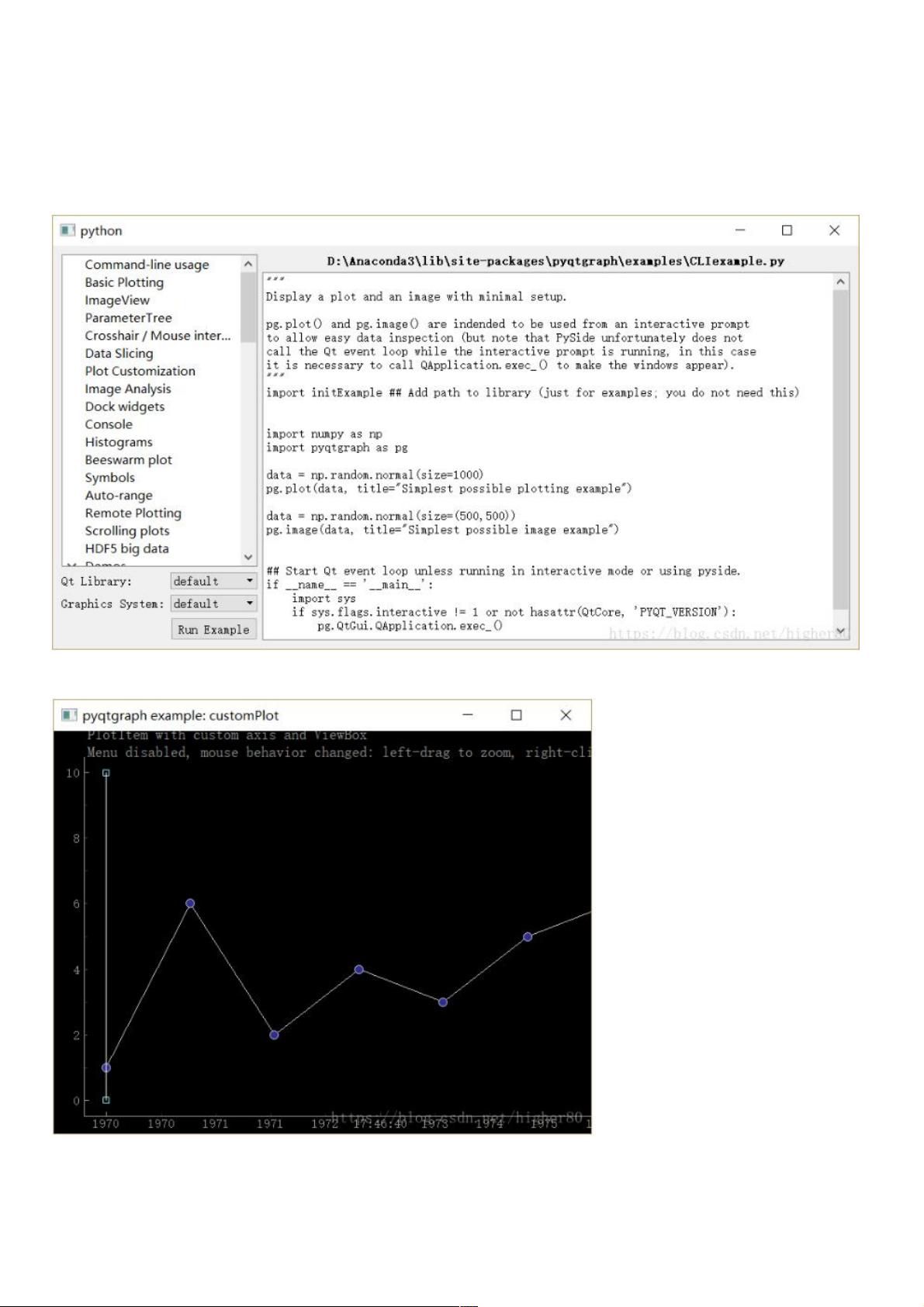Python3.x使用pyqtgraph进行数据可视化的详细教程
114 浏览量
更新于2024-08-30
收藏 209KB PDF 举报
"这篇教程介绍了如何使用Python3.x和pyqtgraph库进行数据可视化,强调了pyqtgraph在窗体程序中的图像交互性优势以及其简单易装的特点。通过导入`pyqtgraph.examples`并运行,可以展示官方提供的多个示例。此外,教程还讲解了如何改变程序默认的黑色背景,提供了修改背景颜色的代码示例,并引导读者查阅pyqtgraph官网获取更多信息。"
在Python中,数据可视化是一个关键的领域,pyqtgraph库为开发者提供了一个强大的工具,它支持创建交互式的图形窗口应用程序。pyqtgraph库不仅在数据可视化方面表现出色,尤其在窗体程序中的图像交互性上,使用户能够更直观地理解和操作数据。
安装pyqtgraph库非常简便,只需通过Python的包管理器pip即可完成,命令如下:
```
pip install pyqtgraph
```
要开始使用pyqtgraph进行可视化,首先需要在Python脚本中导入相应的模块,并运行`pyqtgraph.examples.run()`来展示官方提供的各种示例。这些示例涵盖了不同类型的图表和功能,帮助开发者快速了解和掌握pyqtgraph的用法。
如果对默认的黑色背景不满意,可以使用`pg.setConfigOption()`函数进行调整。例如,将背景颜色改为白色,前景颜色改为黑色的代码如下:
```python
pg.setConfigOption('background', 'w')
pg.setConfigOption('foreground', 'k')
```
这部分代码应在程序开始时执行,以便全局更改默认的颜色设置。
完整的示例代码通常包括创建Qt应用实例、添加图形窗口,以及在窗口内创建图形元素等步骤。下面是一个简单的例子,展示了如何创建一个带有可自定义背景颜色的图形窗口:
```python
import numpy as np
import pyqtgraph as pg
from pyqtgraph.Qt import QtGui, QtCore
# 修改背景颜色
pg.setConfigOption('background', 'w')
pg.setConfigOption('foreground', 'k')
app = QtGui.QApplication([])
win = pg.GraphicsWindow()
win.setWindowTitle('pyqtgraph example: crosshair')
label = pg.LabelItem(justify='right')
win.addItem(label)
p1 = win.addPlot(row=1, col=0)
p2 = win.addPlot(row=2, col=0)
region = pg.LinearRegionItem()
region.setZValue(10)
# 继续添加其他图形元素和逻辑...
app.exec_()
```
在这个示例中,我们创建了一个图形窗口,添加了标签和两个图表,同时设置了一个线性区域项。这样的模板可以作为开发自己数据可视化应用的基础。
要深入了解pyqtgraph的更多功能和选项,建议访问pyqtgraph的官方文档(http://www.pyqtgraph.org/documentation/)。文档中包含了关于样式、线型、填充和颜色等方面的具体信息,以及如何定制你的可视化项目。
pyqtgraph是一个功能丰富的库,适合需要交互式图形界面的数据可视化项目。通过学习和实践,开发者可以利用它创建出美观且功能强大的数据可视化应用。
点击了解资源详情
点击了解资源详情
点击了解资源详情
点击了解资源详情
点击了解资源详情
点击了解资源详情
点击了解资源详情
2023-05-26 上传
2019-08-10 上传
weixin_38682279
- 粉丝: 9
- 资源: 889
最新资源
- NVidia GPU Programming Guide
- Excel使用大全,整理了excel的一些常用函数和例子
- CDMA2000核心网原理和关键技术
- 中兴公司-MAP业务流程
- VC#的四个基本技巧
- 无线传感器网络路由协议
- Mobile移动开发宝典_第06章 完成应用程序:打包与部署
- Mobile移动开发宝典_第05章 理解.NET Compact Framework与性能优化
- Mobile移动开发宝典_第04章 捕获错误,测试与调试
- Mobile移动开发宝典_第03章 使用SQL Server 2005 Compact Edition和其他数据存储
- 电力电子技术PWM电压输出
- 单片机系列atmega16
- vb学习浅谈(经验)
- 毕业设计选题系统论文
- Mobile移动开发宝典_第02章 构建Windows窗体GUI
- 腾讯笔试题(内容丰富详实!值得仔细看看)